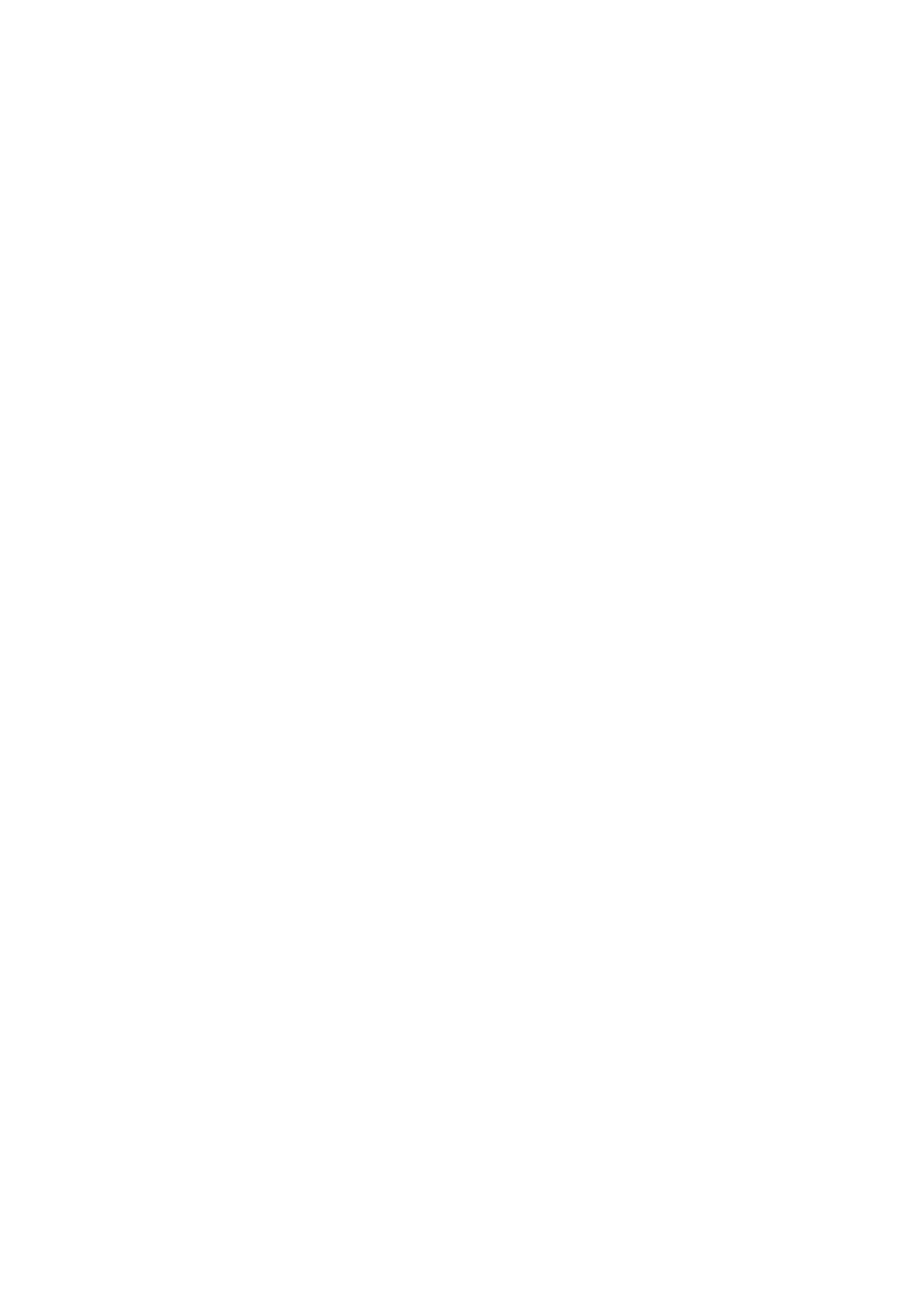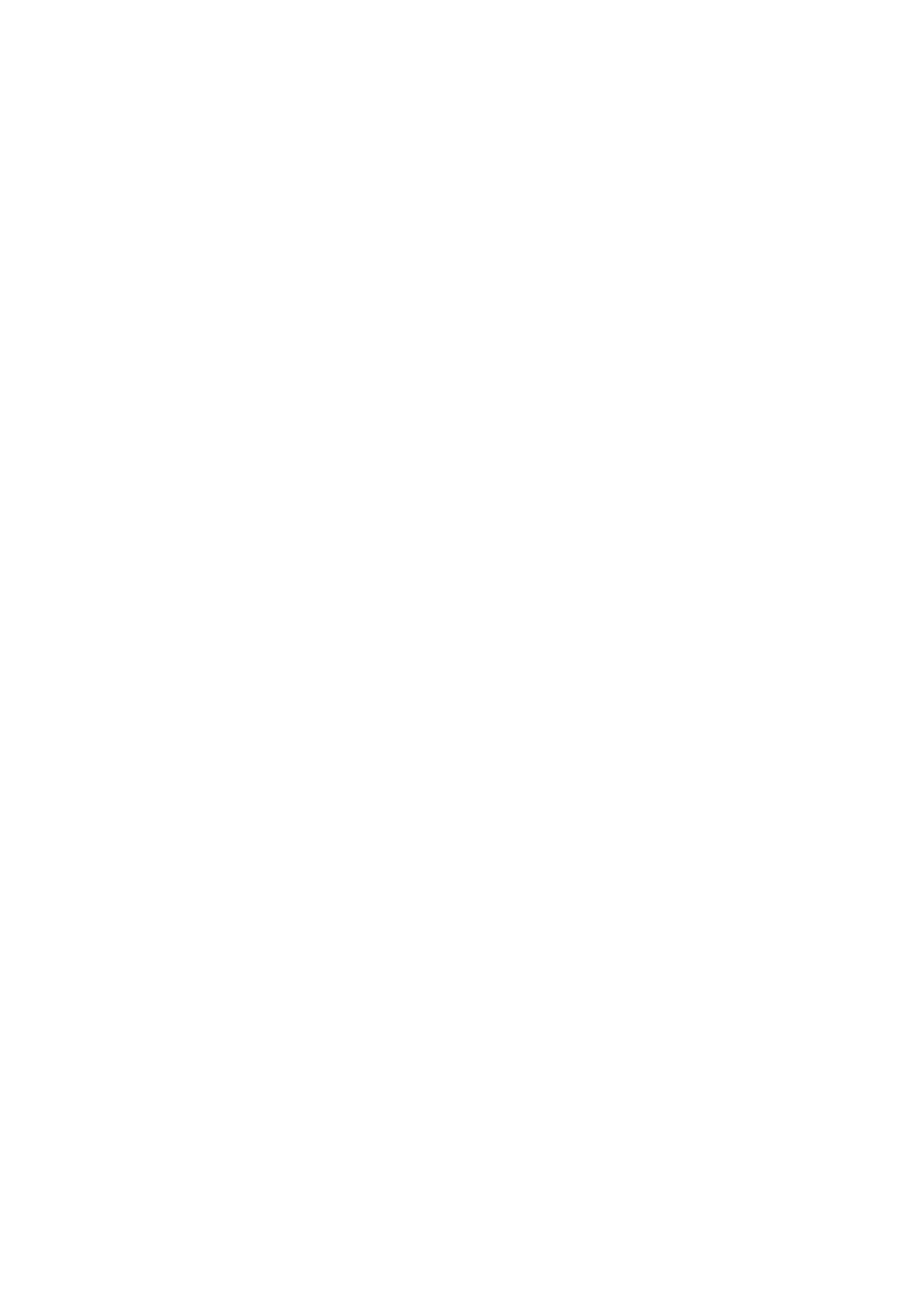
Nastavenie bezdrôtovej siete
34 Automatické nastavenie bezdrôtovej siete
35 Manuálne nastavenie bezdrôtovej siete
36 Tlačidlo WPS
37 Zlyhanie bezdrôtového pripojenia
Kontrola stavu siete
Pripojenie mobilného zariadenia
39 Wi-Fi Direct
40 Nastavenia AllShare
40 Nastaviť vzdialený prístup
40 Premenovanie TV
Ovládanie televízora
Inteligentné ovládanie Smart Touch
41 Vloženie batérií (AAA X 2)
41 Pripojenie k televízoru
42 Opätovné pripojenie inteligentného ovládania Smart Touch
42 Upozornenie na nízku úroveň nabitia batérie
43 Tlačidlá a popisy
45 Špeciálne funkcie
Touchpad
46 Potiahnutie
46 Stlačte
47 Rýchly sklz
47 Stlačenie a podržanie
48 Stlačenie a potiahnutie
48 Posunutie hore/dole
49 Rolovanie vľavo/vpravo
49 Prepínanie kanálov zadávaním čísel
49 Sprievodca zadávaním čísel
50 Nastavenie touchpadu
50 Zobrazenie panela Stav a Oznámenie
50 Odporúčania
50 História
50 Odstránenie údajov histórie
50 Vyhľadávanie
Používanie virtuálneho diaľkového ovládača
51 Zmena panelu virtuálneho diaľkového ovládača
51 Zmeňte umiestnenie virtuálneho diaľkového ovládania
52 Používanie číselného panelu
52 Používanie panelu na ovládanie prehrávania
52 Používanie panelu rýchleho prístupu
52 Nastavenie virtuálneho diaľkového ovládača
Nast. univ. diaľ. ovlád.
53 Pripojenie predlžovacieho kábla IR
54 Pridanie externého zariadenia
54 Používanie univerzálneho diaľkového ovládania
54 Správa registrovaných externých zariadení
Zadávanie textu pomocou klávesnice na obrazovke
55 Zadávanie textu pomocou klávesnice QWERTY
55 Ďalšie funkcie
Interakcia SMART
Interakcia SMART
56 Upozornenia
56 Rozpoznávanie tváre
56 Používanie TV kamery
57 Ovládanie pohybom
57 Rozpoznávanie hlasu
Rozpoznávanie hlasu
59 Prevádzkové prostredie
59 Test prostredia rozpoznávania hlasu
59 Inštruktáž k rozpoznávaniu hlasu
59 Povolenie funkcie Rozpoznávanie hlasu
60 Základné používanie funkcie Rozpoznávanie hlasu
61 Nastavenia funkcie Rozpoznávanie hlasu
Ovládanie pohybom
62 Prevádzkové prostredie
63 Test prostredia ovládania pohybmi
63 Výučný program k ovládaniu pohybom
64 Aktivovanie funkcie Ovládanie pohybom
64 Používanie základných prvkov pohybového ovládania
64 Možnosti funkcie Ovládanie pohybom
65 Obrazovka funkcie Ovládanie pohybom
65 Rozloženie obrazovky počas sledovania televízie
66 Rozloženie obrazovky pre službu Smart Hub
II III